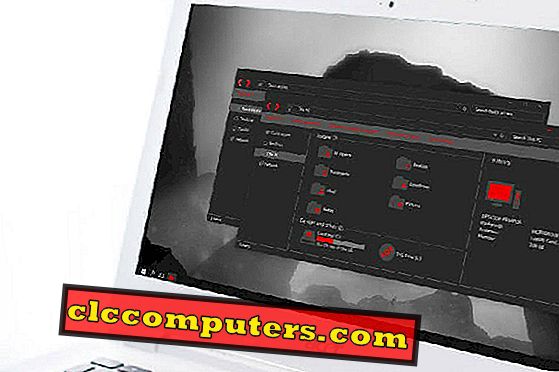
Sejauh yang kami tahu, tema gelap Windows 10 adalah fitur yang paling banyak ditanyakan di Windows 10. Ketika Windows 10 dirilis secara global, opsi personalisasi yang paling menarik adalah fasilitas warna. Pada windows 10 pertama datang dengan dua tema, Dark & Light, yang menyebabkan beberapa aplikasi asli, seperti App Pengaturan memiliki UI berwarna hitam. Sejak sejauh ini, Microsoft membuat banyak perubahan UI, termasuk warna Accent, meskipun mereka tidak mengatasinya, UI gelap total. Dalam keingintahuan, Pengembang membuat tema Gelap mereka sendiri yang mengubah seluruh lingkungan windows 10 menjadi gelap.
Mari kita membahas tema-tema Gelap yang indah mulai dari tema Default Windows 10 Gelap.
Catatan Editor: Disarankan untuk membuat titik pemulihan sebelum mencoba tema pihak ketiga pada Windows Anda dan melakukannya dengan risiko Anda sendiri.
Windows 10 Default Dark Theme
Itu yang saya sebutkan dalam pendahuluan. Setelah menerapkan tema gelap ini dari aplikasi Pengaturan, semua aplikasi asli akan muncul di UI tema gelap. Ini hanya diterapkan pada aplikasi yang mendukung tema Windows 10 Dark secara default. Semua aplikasi pabrik mendukung tema gelap ini, meskipun tema gelap ini tidak dapat mengubah Windows Explorer Anda menjadi gelap. Berikut adalah cara menerapkan tema Gelap default pada Windows 10 Versi 1803.

Buka Pengaturan Windows. Klik Mulai. Di sidebar kiri, klik pada ikon roda gigi berputar. Sekarang klik Personalisasi di layar berikutnya. Kemudian di tab Color, gulir ke bawah untuk melihat " Pilih mode aplikasi default Anda ". Di bawah itu Anda harus memilih pilihan, apakah gelap atau terang. Itu saja, Anda sudah melakukannya.
Tema Windows 10 ini memiliki beberapa keterbatasan. Tidak ada aplikasi pihak ketiga selain dari Windows Store yang tidak dapat menerapkan tema gelap ini. Bahkan untuk aplikasi dari toko Windows juga membutuhkan dukungan tema Gelap untuk mencerminkan perubahan.
Nocturnal W10 Dark Theme
Tema Windows 10 Nocturnal berjudul sebagai salah satu tema Windows 10 Dark terbaik. Muncul dengan UI gelap yang bagus untuk merasa Anda jauh lebih baik daripada yang standar. Tema ini tidak kompatibel dengan versi Windows tertua, Windows 7 atau Windows 8 & 8.1. W10 Dark Theme hanya memiliki kompatibilitas penuh dengan Windows 10. Anda tidak akan melihat adanya kelambatan menggunakan tema ini untuk mengubah UI Anda. Ini menawarkan Anda sangat cepat dan membersihkan UI. Tema ini mengubah setiap elemen UI Windows Anda menjadi yang beraroma gelap, dari File Explorer menjadi keseluruhan.

Tidak mudah untuk memiliki tema gelap Nocturnal windows 10 di PC Anda kecuali jika Anda menginstal beberapa aplikasi pihak ketiga . Setelah Anda mengunduh semuanya, Anda dapat mengikuti panduan instalasi tema Deviantart.
Juga, Anda telah mencatat bahwa tema ini menggunakan Sans Semibold sebagai font dasar. Jika Anda tidak menginstal font yang ditentukan, Anda tidak akan dapat merasakan yang terbaik dari Nocturnal Dark Theme Anda.
Tautan Tema Gelap Nocturnal: Classic Shell | UXStyle | Menangkan Aero | OldNewExplorer
Panduan untuk menginstal: Nocturnal Windows 10
Setelah Dark Cyan Theme
After Dark Cyan adalah tema Gelap lainnya yang menargetkan threshold2 rilis Windows 10 build 10586. Tema gelap ini memberi lebih banyak penyesuaian untuk UI Windows 10. Tema ini juga mencakup seluruh lingkungan dengan kombinasi warna Gelap dan Cyan. Ini gratis dan juga bebas iklan. Di sini juga kita memerlukan alat tweak PatchUXStyle sehingga Anda dapat menginstal atau mempersonalisasi tema nanti.
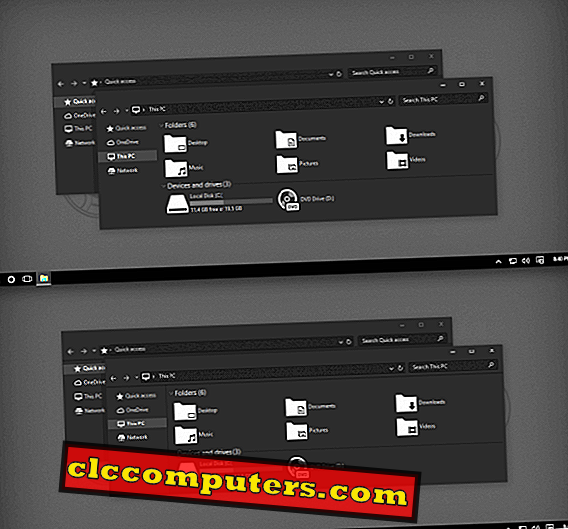
Tema ini muncul seperti antarmuka baru dengan pengalaman lancar karena dioptimalkan terbaik untuk Pembaruan Windows 10 November. Panduan pemasangan deskriptif tersedia di situs web unduhan. Silakan buka file readme untuk instalasi tema yang berturut-turut. Kebebasan mempersonalisasikan tema menggunakan PatchUXStyle memberi Anda pengalaman terbaik.
Panduan untuk Menginstal: Setelah Gelap Cyan
Penumbra 10 Dark Theme
Tema Penumbra Dark sangat cocok untuk mereka yang menginginkan kegelapan minimalis di lingkungan Windows mereka. Tema gelap ini lebih memilih warna gelap netral untuk memamerkan tampilan gelap minimalis dalam kesederhanaan. Penumbra terlihat sangat sederhana dan juga mudah untuk dilihat. Tidak mudah untuk menginstal tema ini juga.

Di sini Anda juga perlu menginstal fasilitas tweak. Tema ini juga menyarankan font sendiri untuk pengalaman lengkap, Sans Terbuka. Setelah melakukan semua ini, Anda dapat mengikuti panduan instalasi yang diberikan pada tautan di bawah ini.
Panduan untuk menginstal: Penumbra 10 Dark Theme
Tema GreyEve untuk Windows 10
Pertama-tama, saya harus memberi tahu Anda, tema ini tidak sepenuhnya gelap. Juga, itu tidak memungkinkan Anda untuk menyesuaikannya untuk kemudahan Anda. Tema memiliki warna abu-abu kecil dengan kontras tinggi. Jika Anda terbiasa dengan UI abu-abu kontras tinggi, Anda dapat menggunakan GreyEve, karena beberapa aplikasi mungkin terlihat sangat berbeda.

Pemasangan tema ini sangat sederhana. Cukup unduh zip tema dan klik dua kali file tema. Kamu selesai. Meskipun pengembang Tema sendiri merekomendasikan Anda beberapa perbaikan untuk kemudahan Anda. Tautan unduhan dan Instalasi diberikan di bawah ini.
Panduan untuk menginstal: GreyEve Dark Theme
Grey10 Dark Theme
Grey10 Dark theme adalah salah satu tema dark & Grey terbaik yang memiliki penampilan yang sangat cantik jika digunakan dengan kombinasi warna yang benar. Yang ini juga bukan tema yang lebih gelap. Menginstal tema ini agak sulit karena menggunakan beberapa aplikasi pihak ketiga yang mungkin Anda kenal dengan tema-tema di atas.
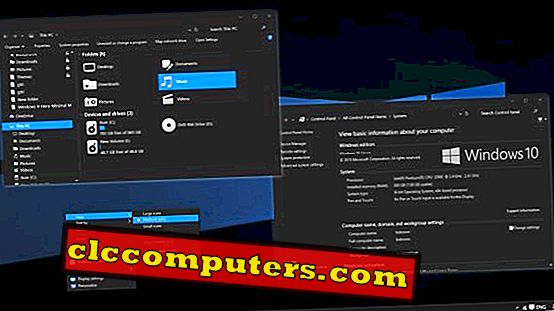
Grey10 juga menggunakan patcher UXStyle, OldNewExplorer, dll untuk bekerja dengan baik. Grey10 juga memodifikasi bilah tugas Anda menggunakan aplikasi lain, Bilah Tugas Efek Warna. Buka tautan di bawah ini untuk pemasangan terperinci tema ini. Semua yang telah Anda lakukan adalah dengan risiko Anda sendiri.
Panduan untuk menginstal: Gray10
Tema Gelap Ades
Ades Dark Theme adalah tema lain yang paling dicari dalam tema Gelap untuk Windows 10. Tema gelap windows 10 ini juga bukan tema gelap yang lengkap. Ini memiliki beberapa atribut gelap terang dan keabu-abuan untuk membuatnya menarik. UI akan berisi berbagai kombinasi warna seperti biru lembut, hijau, abu-abu dll. Pemasangan tema ini terlihat mudah, meskipun Anda harus merawatnya dengan baik.
Tema Ades Windows 10 disediakan untuk berbagai versi Windows dari threshold2 10586 build hingga versi 1709. Harus mengikuti folder yang benar untuk menyalinnya ke sistem kecuali sistem Anda akan gagal. Dan itu hanya kompatibel dengan versi Windows dalam kisaran di atas.
Tema gelap ini juga mengharuskan Anda untuk menambal sistem Anda dengan UXStyle, tautannya diberikan dalam Panduan. Juga, pengembang menyarankan perbaikan untuk mengatasi bug, menyebabkan tema gagal untuk menunjukkan kombinasi warna yang benar setelah Windows Sleep.
Panduan untuk Menginstal: Ades Dark Theme
Hover Dark Aero Theme
Tema Hover Dark Aero adalah tema gelap yang tampak ramping dengan ekstensibilitas yang jauh lebih baik. Ini adalah tema yang sangat modern dan elegan, memudahkan mata Anda melihat ke layar gelap untuk waktu yang lama. Ini menciptakan pengalaman berbeda secara keseluruhan dengan tema Aero-nya. Gelap total dan sedikit tembus cahaya membuat Hover Dark Theme terlihat menyenangkan. Tema ini dilengkapi dengan bilah judul baru dan bilah menu untuk Windows 10 di penjelajah file.

Hover Dark Theme juga memiliki paket ikon sendiri. Yang ini juga ingin Anda menginstal aplikasi Tema PatchUX untuk pergi dengan pengaturan. Ini memiliki beberapa variasi tampilan yang luas, seperti tema yang cerah juga. Selanjutnya, ini akan ada pada panduan instalasi yang menunggu Anda.
Panduan untuk menginstal: Hover Dark Aero Theme
Nost Metro Dark Theme
Tema Nost Metro Dark hanya terlihat untuk tiga Windows 10 Versi, pembaruan Anniversary, Versi 1703 & Versi 1709. tema Windows 10 gelap ini sebenarnya adalah tema dua dalam satu, yang menawarkan Anda berdua tweak UI gelap dan terang.
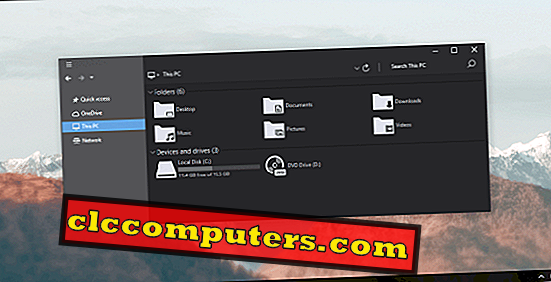
Tema Windows 10 Dark ini memberi Anda suasana elegan dan ramah pengguna dengan kontras warna hitam yang sebenarnya. Ini memungkinkan Anda untuk beralih antara tema warna Gelap dan Terang, pada preferensi Anda. Tema ini juga menggunakan aplikasi PatchUXStyle untuk menyesuaikan antarmuka, sama seperti beberapa yang sebelumnya. Dan prosedur instalasi akan dirinci dalam situs web tema yang diberikan di bawah ini.
Panduan Instalasi: Nost Metro Theme
Hatspy Windows 10 Dark Edition
Tema Hatspy Dark adalah tema gelap terbaik untuk Windows 10. Tema ini memberi Anda warna-warna abu-abu gelap dan terang yang elegan dikombinasikan bersama untuk memiliki nuansa yang hebat. Hatspy juga dilengkapi dengan paket ikon, serta penyesuaian berbeda untuk komponen UI di Desktop Windows 10.

Hatspy juga menawarkan Anda untuk menginstal aplikasi PatchUXTheme, sehingga temanya dapat diterapkan ke Sistem Anda. Pemasangan tema ini dijelaskan dalam panduan di bawah ini.
Panduan untuk menginstal: Hatspy Dark Edition
Tema Gelap Terbaik untuk Windows 10
Kami punya beberapa tema gelap terbaik yang sesuai dengan kebutuhan pengguna 'Gelap', dengan satu atau lain cara di Windows 10. Perlu dicatat bahwa tema ini dirancang khusus untuk berbagai versi Windows 10. Yaitu dari Windows 10 Versi 1507 ke Windows 10 Versi 1803, tema-tema ini memiliki kompatibilitas yang berbeda.
Meskipun mesin Windows 10 Theme memiliki beberapa batasan untuk menyediakan UI gelap yang lengkap bagi para pengguna, pengembang berkembang untuk membuat tema yang mengubah pengalaman menggunakan UI Windows 10 asli. Dan itu semua tentang Best 10 Windows 10 Dark Themes. Semoga Anda semua menikmati tema. Dan bersenang-senang. Tetap disini.













